现在重装系统都使用U盘一键安装,使用U盘装系统肯要懂得一些简单的WinPE操作,这不,有用户反应说WinPE不能识别U盘,这是什么原因呢?下面小编就和大家分享一下WinPE不能识别U盘的解决办法,希望可以帮助到你!
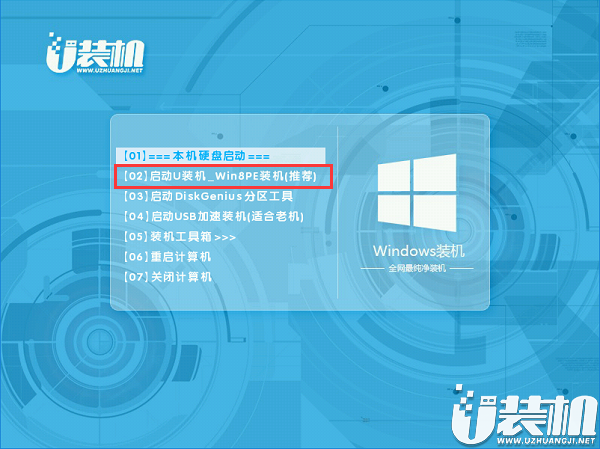
1. 进入到WinPE系统桌面,然后依次点击“我的电脑--管理--磁盘管理”;
2. 这时候,我们可以看到PE系统已经识别除了移动磁盘,只是没有分配盘符而已;
3. 在移动磁盘的某个分区上(如果有两个以上分区)点击鼠标右键“ 更改驱动器名和路径” - “添加” - “确定”,给它分配一个盘符;
4. 按下键盘上的“Ctrl+Alt+Del”,弹出“windows任务管理器”,然后在“进程”里面找到并选中“EXPLORER.EXE”,再点击“结束进程” ,到此,任务栏和整个桌面的图标都会消失了;
5. 等待片刻,任务栏和整个桌面的图标就显示出来了,再去看一下U盘的盘符吧。
WinPE不能识别U盘的解决方法二:
1. 在PE系统中运行WinPM工具,照样可以看到WinPE系统已经识别出了移动磁盘,只是还没给它分配盘符;
2. 在移动硬盘的某个分区上鼠标右击“装载”—>“确定”—>“关闭”,就给它分配了一个盘符。
以上就是解决WinPE不能识别U盘的两种方法了,如果大家的电脑也遇到这个问题的话,那么就按照上面的方法试试看吧,希望可以帮助到你!我们下期再见啦!
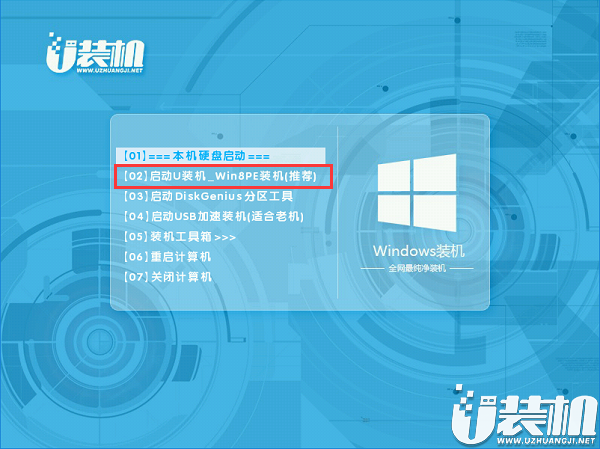
 模拟樱花校园生活中文版
模拟樱花校园生活中文版
 下载
下载
 新十年帝骑腰带模拟器安卓版
新十年帝骑腰带模拟器安卓版
 下载
下载
 斯基比迪厕所合并大师游戏
斯基比迪厕所合并大师游戏
 下载
下载
 无双WiFi助手软件最新版
无双WiFi助手软件最新版
 下载
下载
 消防车模拟器中文版
消防车模拟器中文版
 下载
下载
 僵尸防御生存之战中文菜单版
僵尸防御生存之战中文菜单版
 下载
下载





